Lorsque vous effectuez un clic droit sur un fichier dans Windows 10, le menu contextuel affiche une option « Ouvrir avec ». Cette option ouvre un sous-menu listant les applications susceptibles d’ouvrir le fichier en question. Il est possible de parcourir et de choisir d’autres applications via ce menu, et même de définir une application par défaut pour ouvrir systématiquement ce type de fichier. Cependant, Windows 10 ne fait pas toujours un choix optimal des applications proposées. Si vous constatez des applications superflues dans la liste « Ouvrir avec », il est possible de les supprimer. Pour ce faire, une application nommée OpenWithView est nécessaire.
Gérer les Applications du Menu Contextuel « Ouvrir avec »
Commencez par télécharger et lancer OpenWithView. Cette application gratuite ne requiert pas d’installation, mais nécessite des privilèges administrateur pour fonctionner correctement.
Une fois exécutée, OpenWithView affiche toutes les applications apparaissant dans le menu « Ouvrir avec », sans distinction par type de fichier. Ainsi, certaines applications ne seront listées que pour des images, tandis que d’autres seront réservées aux fichiers audio. Windows 10 effectue cette distinction, contrairement à OpenWithView.
Les applications sont présentées par ordre alphabétique. Pour retirer une application du menu contextuel, sélectionnez-la dans la liste et choisissez l’option « Désactiver les éléments sélectionnés ».
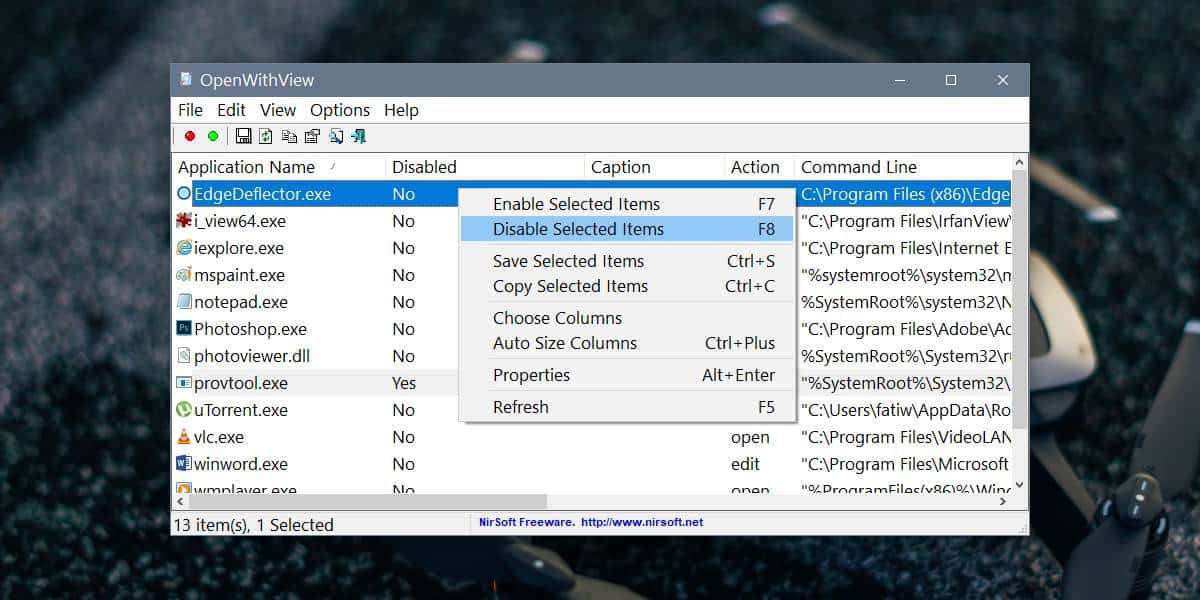
Après désactivation, l’application ne sera plus visible dans le menu « Ouvrir avec », à une exception près : si l’application est spécifiquement conçue pour ouvrir un type de fichier particulier, elle apparaîtra toujours dans la liste.
Par exemple, si vous désactivez Notepad.exe, il ne sera plus présent lors d’un clic droit sur une image ou un fichier vidéo, mais restera le choix par défaut lors d’un clic droit sur un fichier TXT.
L’ajout d’une application à la liste « Ouvrir avec » est aussi simple que sa suppression. Sélectionnez l’application et cliquez dessus avec le bouton droit, puis choisissez « Activer l’élément sélectionné ». L’application OpenWithView a cependant une limitation : elle ne peut pas supprimer les applications UWP (Applications Universelles Windows) du menu « Ouvrir avec ». Cela représente une lacune importante, étant donné que de nombreuses applications par défaut sous Windows 10, ainsi que certaines applications tierces comme Netflix, sont des applications UWP.
Si vous souhaitez simplifier rapidement la liste « Ouvrir avec », cette méthode est efficace. Il est également possible de modifier le registre Windows pour obtenir le même résultat, mais OpenWithView offre une façon plus simple et plus sécurisée d’annuler les modifications effectuées.